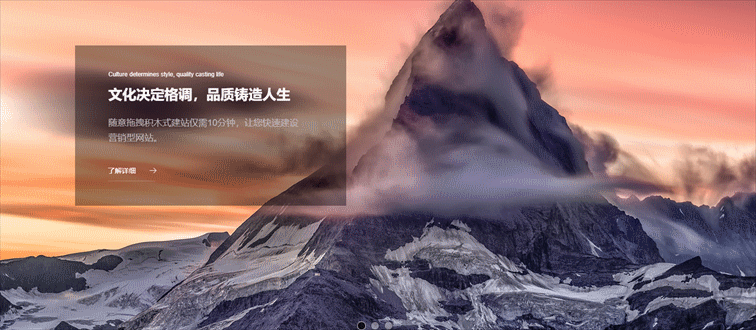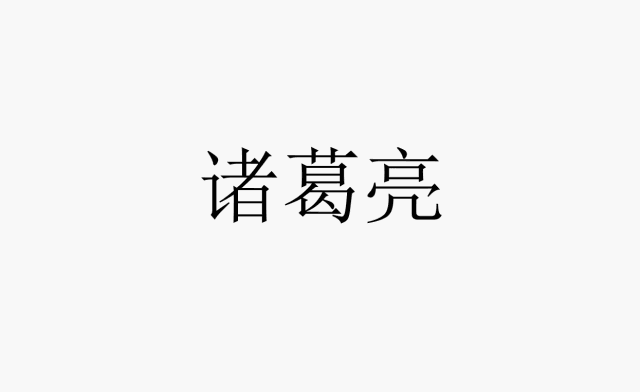- ppt背景图片简约大气:栅栏里的可爱小猪PowerPoint背景图片
- ppt视频格式要求:PPT后缀,要一起来认一认吗?
- 精美的ppt背景图片:精致绿叶PPT背景图免费下载
- ppt图表刻度线怎么设置:彩色交通路障背景PowerPoint流程图模板
下面的是PPT教程网给你带来的相关内容:
ppt图片滚动循环播放怎么设置:PPT软件中怎么将图片设置滚动循环的方法分享
PPT软件中怎么将图片设置滚动循环的方法分享。如果我们在同一个页面中需要展示很多的页面,那么这个时候就可以设置让这些图片进行滚动循环,这样用户就可以浏览到所有的图片了。那么这个操作要怎么做,一起来看看操作方法吧。
操作方法
1、导入素材,并统一大小、间距。
将这八张图片素材导入页面中,由于下载下来的每张图片大小尺寸都不一致,可以借助于插件的【设计排版】-【裁剪图片】功能。

设置图片宽度和图片高度,点击【裁剪】即可将每张图片统一裁剪为该尺寸。


之后借助于对齐功能,先进行底端对齐,再进行横向分布,使得这8张图片排成一列,每张图片间距相等。

对齐后,将这八张图片全部选中,右键-组合,组合为一个整体。
调整这个图片组合的位置,将图片的第一张和页面左侧对齐摆放。

2、 添加动画效果
给图片组合添加【直线】的路径动画,在效果选项里设置方向为【靠左】。


然后调整路径动画的结束位置,拖动红色的点,按住shift键往左移动,使得结束位置时最后一张图片在开始位置时第一张图片的左侧。

现在我们复制这个图片组合,将复制出来的这一组,移动接在原来那组的最后一张图片。

3、调整动画参数
在动画窗格里ppt图片滚动循环播放怎么设置ppt图片滚动循环播放怎么设置:PPT软件中怎么将图片设置滚动循环的方法分享,选中刚添加的两个动画,右键-效果选项,将他们的平滑开始和平滑结束都设置为0秒。开始方式都设置为【与上一动画同时】,期间【5秒】,重复【直到幻灯片末尾】。

这样就完成了图片循环播放的效果,再加上文案,一页完整的PPT设计就OK了。

感谢你支持pptjcw.com网,我们将努力持续给你带路更多优秀实用教程!
上一篇:ppt播放下图片的随意拖动:PDF、Word、Excel、PPT格式随便转,16种功能让你玩转职场 下一篇:ppt播放备注模式:放映ppt时如何显示备注,优化PPT演示效果,完美呈现备注!
郑重声明:本文版权归原作者所有,转载文章仅为传播更多信息之目的,如作者信息标记有误,请第一时间联系我们修改或删除,多谢。